전부터 쓰려고 했지만 밀려서 이제야 써본다.
유니티 허브에서 에디터를 설치하려고 하면
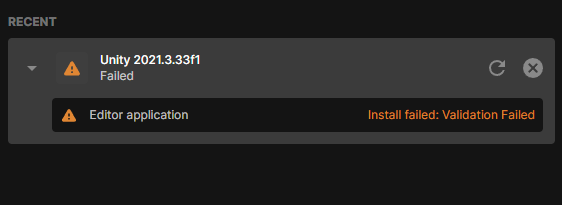
"Install failed: Validation Failed"
이렇게 계~속 몇번이고 설치 실패가 뜬다.
이게 나만 그런게 아니라 외국에서도 자주 있는 일이었다. 다들 정말 힘들어했고 결국 모든 사람의 답은 포맷으로 수렴했다.
나는 포기하지 않고 여러 방면으로 구글링 해보고, 방화벽 내려보고, 백신 다 꺼보는 등 검색 결과대로 다 해봤지만 해결이 안됐다.
그래서 유니티 아카이브에 들어가서 UnityDownloadAssistant를 다운 받아 직접 설치했고, 유니티 허브에서 직접 경로지정을 했다.
1. 유니티 아카이브에서 맞는 버전 다운로드
우선 유니티 아카이브에 들어간다.
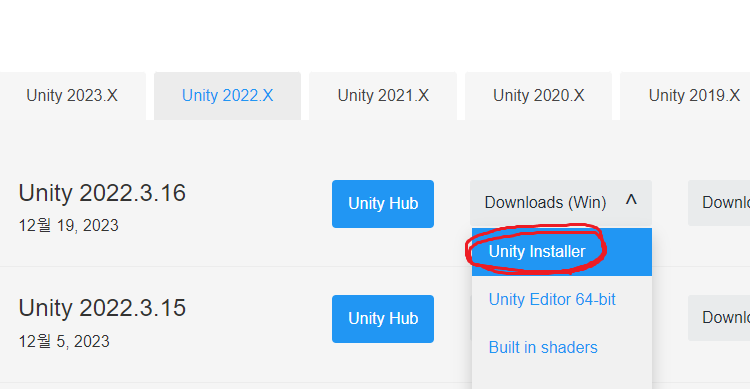
그리고 원하는 버전에서 "Unity Installer"를 선택해준다.
아마 "UnityDownloadAssistant~~" 파일이 다운로드 될 것이다.
2. 설치
다운 받은 파일을 실행시키고 넘어가다 보면 이런 화면이 뜨게된다.
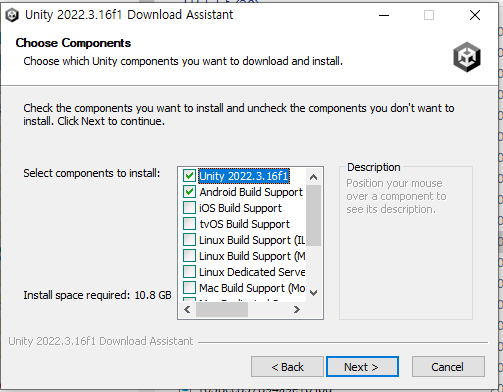
맨 위에는 에디터이니 무조건 다운 받아주고 밑에 나머지는 필요하면 체크해주도록 한다.
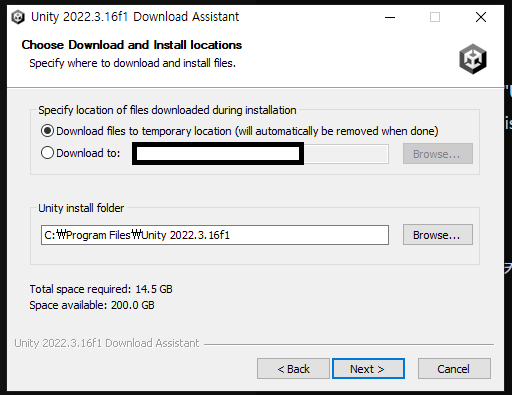
경로를 잘 설정해주고 Next를 누르면 설치가 된다.
3. UnityHub에서 경로 설정
유니티 허브의 [Installs] 탭에서 [Locate] 메뉴를 눌러주자.
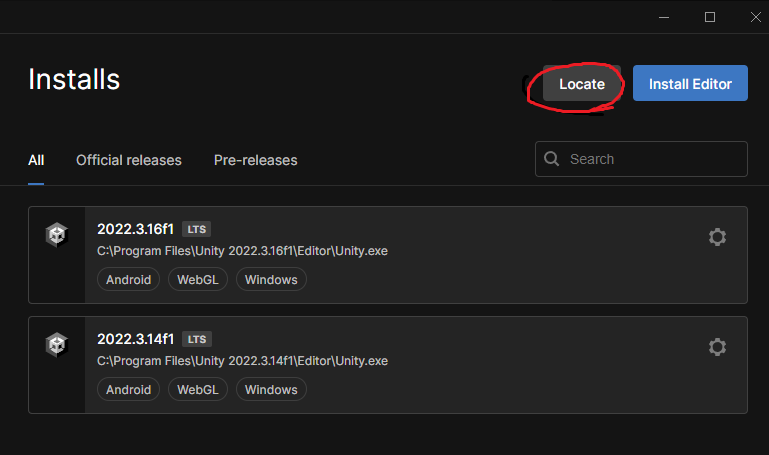
그 후에 위 2에서 지정해준 "설치 경로\Editor\Unity.exe"를 선택해준다.
이렇게 하면 위 사진처럼 내가 설치한 에디터가 화면에 나타나고 허브에서 연동해서 프로젝트를 생성하고 관리할 수 있다.
하지만 이 방법은 배포 관련 도구(jdk, sdk, ndk)를 허브를 통해 설치할 수는 없다.
하지만! 이 것도 방법을 따로 포스팅 해두었다.
유니티 jdk, sdk, ndk 수동 설치
포맷을 하기 어려운 사람들에게 이 글들이 꼭 도움이 됐으면 한다. 파이팅.
